

智能BI平台 全新升级
Smartbi AIChat
一站式ABI平台
Smartbi Insight
智慧数据运营平台
Smartbi Eagle
电子表格软件
Smartbi Spreadsheet
 联系我们: 400-878-3819
联系我们: 400-878-3819
行业解决方案
覆盖金融、制造、医疗、政府、零售等主流行业
 联系我们: 400-878-3819
联系我们: 400-878-3819
服务与支持
思迈特软件提供多种自动和人工服务方式,为您的产品使用和项目保驾护航
投诉热线:199-2645-9486
投诉邮箱:complain@smartbi.com.cn
可视化图形制作之关系图
2022-01-25 15:20:34 | Smartbi知识百科 6347
ECharts是一款数据可视化图表库,因为其拥有多种多样的图表样式,炫酷的展示效果,并有个性化的定制的能力,所有有很多BI产品比如Smartbi会选择集成Echart图形以便进行可视化图表的制作。
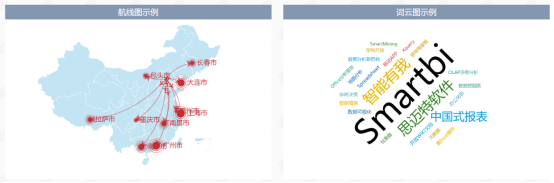
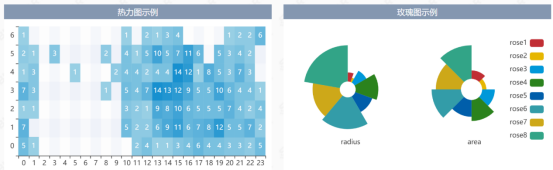
今天我们给大家具体来讲述一种Echarts图形——关系图的制作。
关系图是什么
关系图是指使用图形和连线表示节点与节点(人物或是事物)之间关系的一类图。下图是一个关系图示例,展示人物之间的关系。每个节点的颜色表示他们的类型,圆圈大小表示每个人的声望大小,圆圈越大,声望越大。
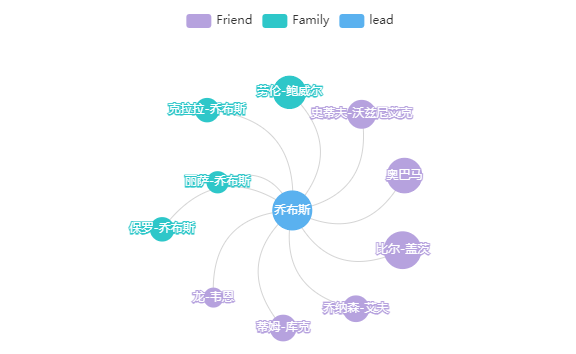
关系图怎么做
下面我们就以上图乔布斯的人物关系图为例来演示如何实现关系图。
数据要求
一个关系线需要五个数据:连线的目标和源,用于标识目标和源的类型及大小,目标和源的关系。本示例采用了northwind数据源内的t_gxt表,表的结构和数据如下图:
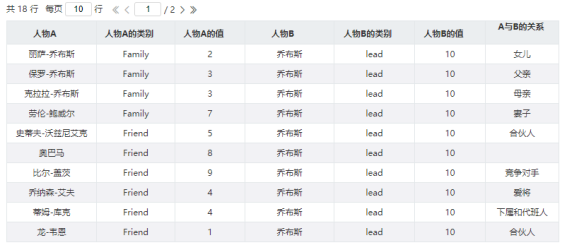
实现步骤
1. 在Smartbi中打开即席查询选择northwind数据源内的t_gxt表,勾选需要的字段。
2. 在即席查询工具栏中选择 图形 选项。

3. 进入Echarts作图界面,图形类型选择 关系图。源节点选择字段"人物A";目标节点选择字段"人物B";关系名称(是指节点之间的关系描述,比如父子)可以不选择。
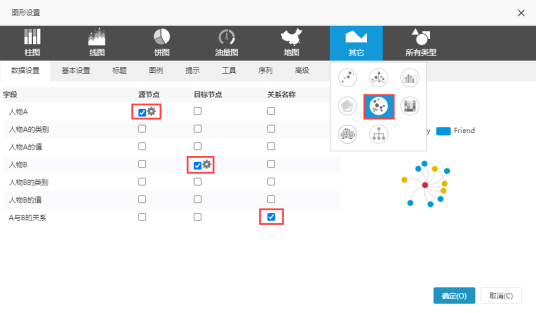
4. 分别点击源节点字段和目标节点字段后面的设置,则进行数据点分类和数据点数值的设置。
数据点分类:是根据此节点进行分类,作为图例可显示出来分类,以不同颜色标识。
数据点数值:用于显示点的大小比例范围。其数值大小以图形大小为标识,数据越大表示越重要。
数据点人物A设置如下图:
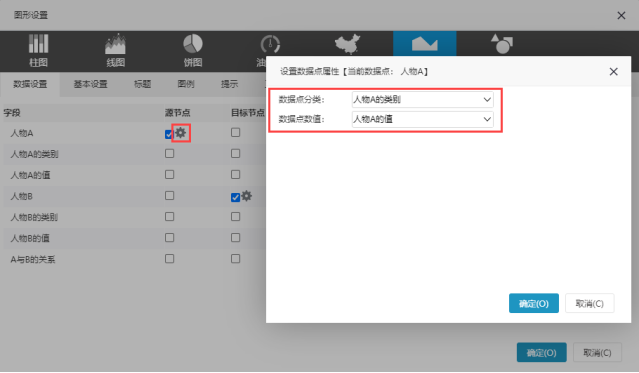
数据点人物B设置如下图:
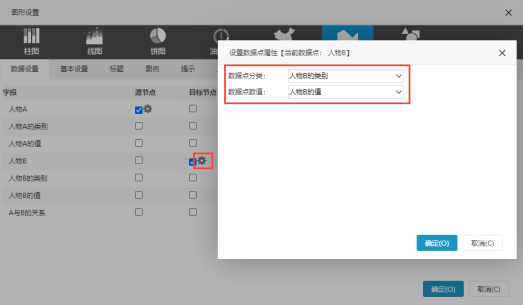
4、设置显示图例,图例在图形上方显示。图例是取分类的值。
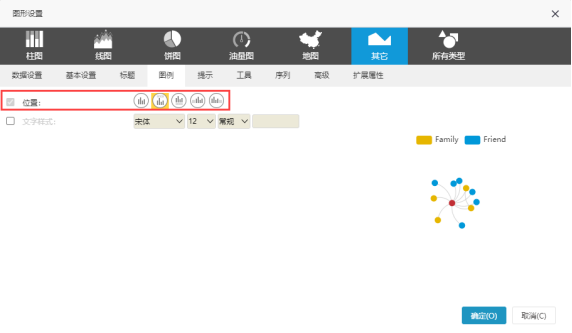
5、设置图形主题
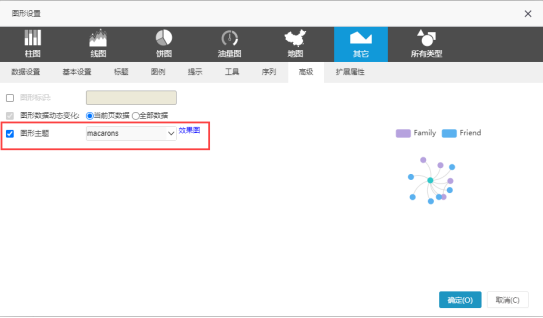
6、切换到序列设置。
设置显示方式为“力引导布局”;连接曲率为0.5;斥力因子为600;勾选拖拽;勾选显示数据项标签;数据点大小为40;
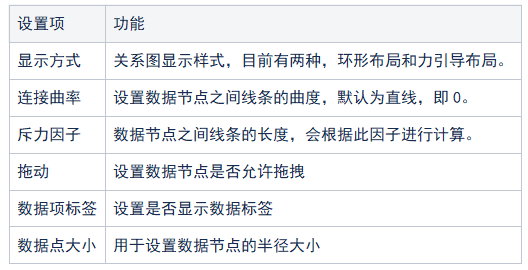
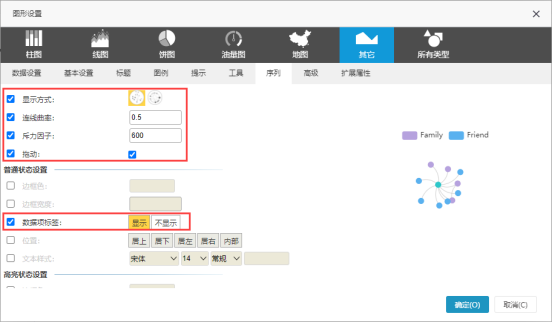
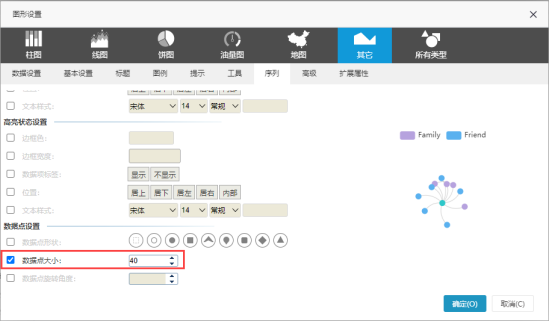
7、点击确定,查看效果:
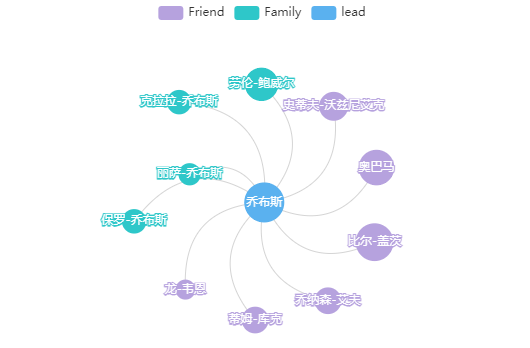
最近Smartbi在麦粉社区举办了一个「数据可视化作品大比拼」活动,不仅能够秀出自己的数据可视化能力,赢取千元大奖;还能和全国各地的数据分析师切磋交流,提升数据技能。感兴趣的小伙伴都可以去参与一下,听说,参赛就能获得社区麦豆奖励噢~
数据可视化作品大比拼:https://bbs.smartbi.com.cn/thread-2837-1-1.html
新一代商业智能BI工具
覆盖传统BI、自助BI、现代BI不同发展阶段,满足企业数字化转型的多样化需求






























 联系我们
联系我们 在线咨询
在线咨询 企微咨询
企微咨询
